微软Win11正式版系统对于电脑硬件的要求也水涨船高,对于一大部分旧款“老爷级”电脑该怎么升级更新?有什么方法可实现满足win11最低的系统要求?
处理器:1 GHz 或更快的支持 64 位的处理器(双核或多核)或系统单芯片 (SoC) ;内存:4GB;存储:64GB;显卡:支持 DirectX 12 或更高版本,支持 WDDM 2.0 驱动程序。显示器分辨率:对角线长大于 9 英寸的高清 (720p) 显示屏,每个颜色通道为 8 位。 ;互联网连接系统固件:支持 UEFI 安全启动;TPM:受信任的平台模块 (TPM) 2.0 版本。
微软对 Windows 11 的升级条件似乎有些高,IT管理公司 Lansweeper 的一项调查证实,只有 44.44% 的工作站符合微软的 CPU 要求,而且,只有 52.55% 有TPM 2.0 芯片。这意味着超过一半的 PC 用户将无法满足 TPM 芯片要求而无法升级到新的操作系统。此外,微软还对处理器有所要求-英特尔第 8 代芯片。加入你的 PC 比 2017 年更早,它根本无法运行Windows 11。而微软给出的理由是安全性、兼容性和可靠性,之前提供虚拟机服务的软件也很难达到升级要求。
绕过TPM版本验证甚至是内存验证的方法:
方法一:绕过一切硬件限制
在遇到Windows 11安装助手提示PC配置不满足时,定位到C:\$WINDOWS.~BT\Sources,找到appraiserres.dll并删除,接着回到安装助手界面,点击后退,再下一步即可。
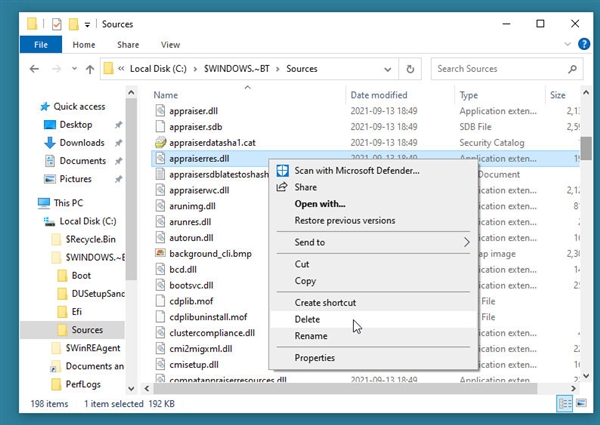
方法二:
用记事本创建注册表文件bypass.reg,内容如下
Windows Registry Editor Version 5.00
[HKEY_LOCAL_MACHINE\SYSTEM\Setup\LabConfig]
"BypassTPMCheck"=dword:00000001
"BypassSecureBootCheck"=dword:00000001
"BypassRAMCheck"=dword:00000001
"BypassStorageCheck"=dword:00000001
"BypassCPUCheck"=dword:00000001
U盘启动遇到无法安装提示时,点击后退箭头,接着按下Shift+F10调出命令提示符,输入regedit打开注册表,并导入刚才保存的bypass.reg。之后关闭所有窗口,开始正常安装。
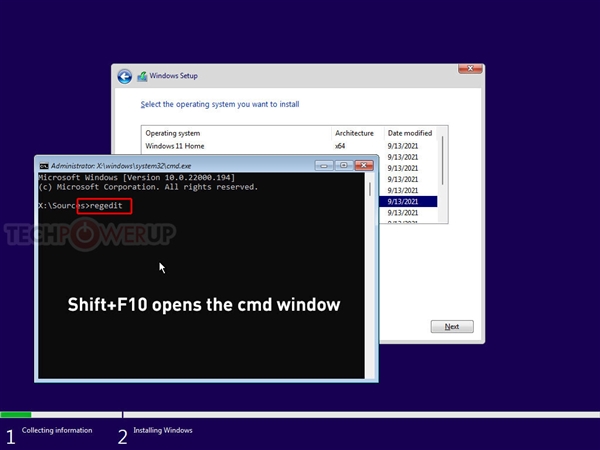
方法三:
下载Windows 11安装助手,右键选择属性——兼容性——以Windows7兼容模式运行。
方法四:开源批处理
Aveyo在Github制作了跳过TPM验证的cmd批处理,还有用户下载免验证ISO或制作启动盘的纯净版媒体介质创建工具。
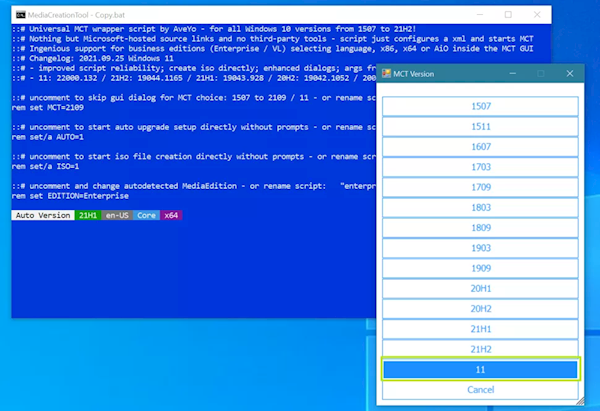
责编:editorAlice




